Konfigurer Azure DNS til at hoste dit domæne
Det nye firmawebsted er ved at blive testet. Du arbejder på planen om at udrulle domænet wideworldimports.com ved hjælp af Azure DNS. Du skal forstå, hvilke trin der er involveret.
I dette undermodul lærer du, hvordan du:
- Opret og konfigurer en DNS-zone for dit domæne ved hjælp af Azure DNS.
- Forstå, hvordan du knytter dit domæne til en Azure DNS-zone.
- Opret og konfigurer en privat DNS-zone.
Konfigurer en offentlig DNS-zone
Du bruger en DNS-zone til at hoste DNS-posterne for et domæne, f.eks. wideworldimports.com.
Trin 1: Opret en DNS-zone i Azure
Du har brugt en registrator for domænenavne fra tredjepart til at registrere det wideworldimports.com domæne. Domænet peger ikke på organisationens websted endnu.
Hvis du vil hoste domænenavnet med Azure DNS, skal du først oprette en DNS-zone for det pågældende domæne. En DNS-zone indeholder alle DNS-poster for dit domæne.
Når du opretter en DNS-zone, skal du angive følgende oplysninger:
Abonnement: Det abonnement, der skal bruges.
ressourcegruppe: Navnet på den ressourcegruppe, der skal indeholde dine domæner. Hvis der ikke findes en, skal du oprette en for at give bedre kontrol og administration.
Navn: Dit domænenavn, som i dette tilfælde er wideworldimports.com.
Placering af ressourcegruppe: Placeringen er som standard ressourcegruppens placering.
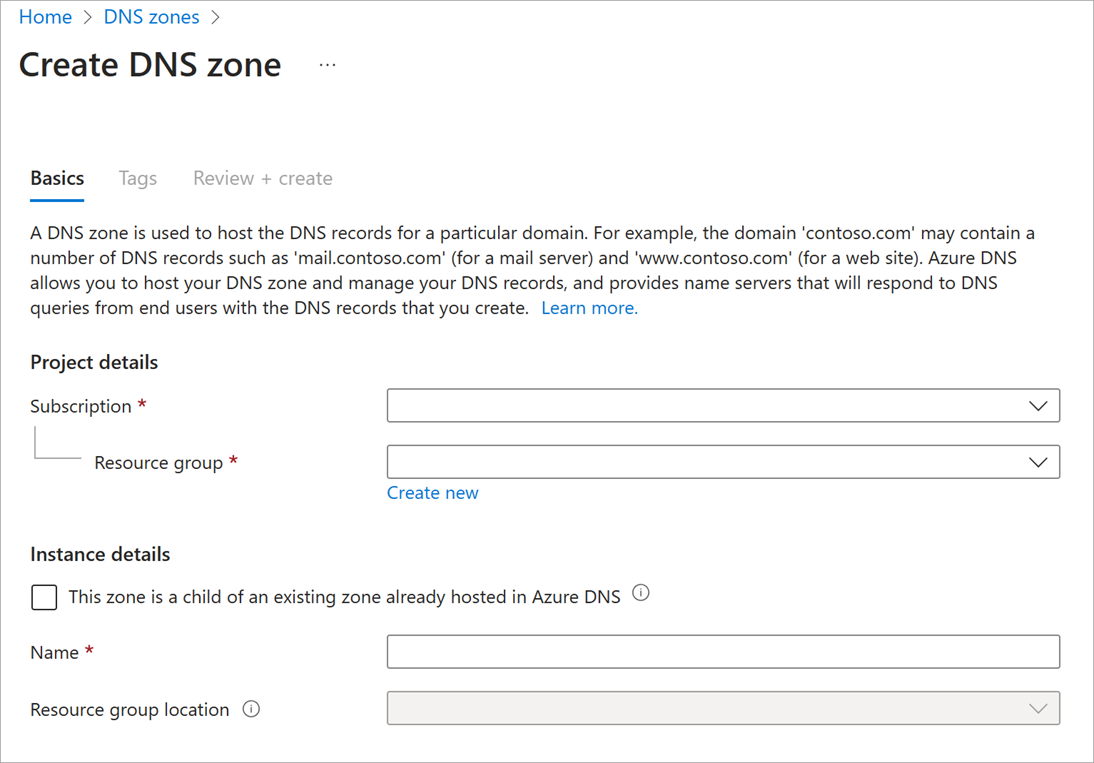
Trin 2: Hent dine Azure DNS-navneservere
Når du har oprettet en DNS-zone for domænet, skal du hente oplysninger om navneserveren fra navneserverposten (NS). Du kan bruge disse oplysninger til at opdatere din domæneregistrators oplysninger og pege på Azure DNS-zonen.
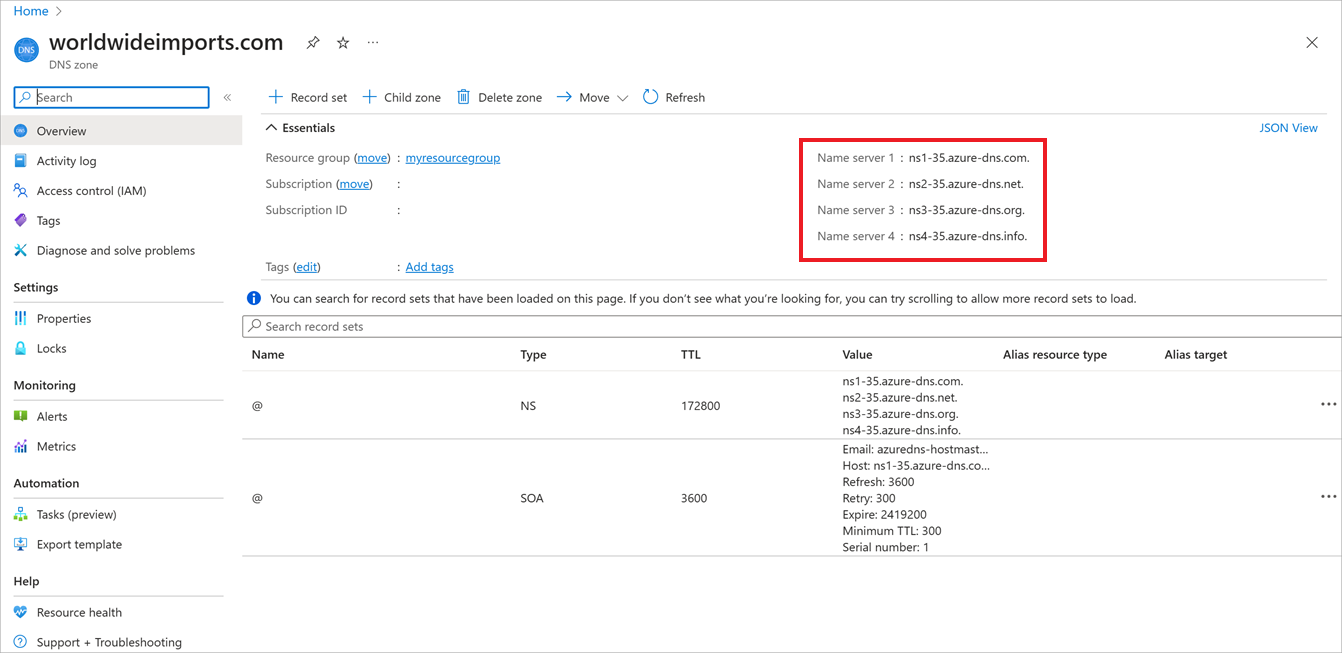
Trin 3: Opdater indstillingen for domæneregistrator
Som domæneejer skal du logge på det domæneadministrationsprogram, der leveres af domæneregistratoren. I administrationsprogrammet skal du redigere NS-posten og ændre NS-oplysningerne, så de stemmer overens med oplysningerne om din Azure DNS-navneserver.
Ændring af NS-oplysningerne kaldes domænedelegering. Når du uddelegerer domænet, skal du bruge alle fire navneservere, der leveres af Azure DNS.
Trin 4: Bekræft delegering af domænenavnstjenester
Det næste trin er at bekræfte, at det delegerede domæne nu peger på den Azure DNS-zone, du oprettede for domænet. Denne proces kan tage så få som 10 minutter, men kan tage længere tid.
Hvis du vil kontrollere, om domænedelegeringen lykkedes, skal du forespørge om starten på autoritetsposten (SOA). SOA-posten oprettes automatisk, når Azure DNS-zonen er konfigureret. Du kan bekræfte SOA-posten ved hjælp af et værktøj som nslookup.
SOA-posten repræsenterer dit domæne og bliver referencepunktet, når andre DNS-servere søger efter dit domæne på internettet.
Hvis du vil bekræfte delegering, skal du bruge nslookup på følgende måde:
nslookup -type=SOA wideworldimports.com
Trin 5: Konfigurer dine brugerdefinerede DNS-indstillinger
Domænenavnet er wideworldimports.com. Når det bruges i en browser, oversættes domænet til dit websted. Men hvad nu, hvis du vil tilføje webservere eller belastningsjusteringer? Disse ressourcer skal have deres egne brugerdefinerede indstillinger i DNS-zonen, enten som en A-post eller et CNAME.
En post
Hver A-post kræver følgende oplysninger:
- Navn: Navnet på det brugerdefinerede domæne, f.eks. webserver1.
- Type: I denne forekomst er det A.
- TTL-: Repræsenterer "time-to-live" som en hel enhed, hvor 1 er ét sekund. Denne værdi angiver, hvor længe A-posten bor i en DNS-cache, før den udløber.
- IP-adresse: IP-adressen på den server, som denne A-post skal oversættes til.
CNAME-post
CNAME er det kanoniske navn eller aliasset for en A-post. Brug CNAME, når du har forskellige domænenavne, der alle har adgang til det samme websted. Du kan f.eks. have brug for et CNAME i wideworldimports zone, hvis du vil have begge www.wideworldimports.com and wideworldimports.com til at oversætte til den samme IP-adresse.
Du skal oprette CNAME-posten i wideworldimports zone med følgende oplysninger:
- NAVN: www
- TTL: 600 sekunder
- Posttype: CNAME
Hvis du har vist en webfunktion, skal du oprette en CNAME-post, der omsættes til Azure-funktionen.
Konfigurer en privat DNS-zone
En anden type DNS-zone, som du kan konfigurere og hoste i Azure, er en privat DNS-zone. Private DNS-zoner er ikke synlige på internettet og kræver ikke, at du bruger en domæneregistrator. Du kan bruge private DNS-zoner til at tildele DNS-navne til virtuelle maskiner (VM'er) i dine virtuelle Azure-netværk.
Trin 1: Opret en privat DNS-zone
Søg efter private DNS-zonerpå Azure Portal. Hvis du vil oprette den private zone, skal du angive en ressourcegruppe og navnet på zonen. Navnet kan f.eks. være noget i stil med private.wideworldimports.com.
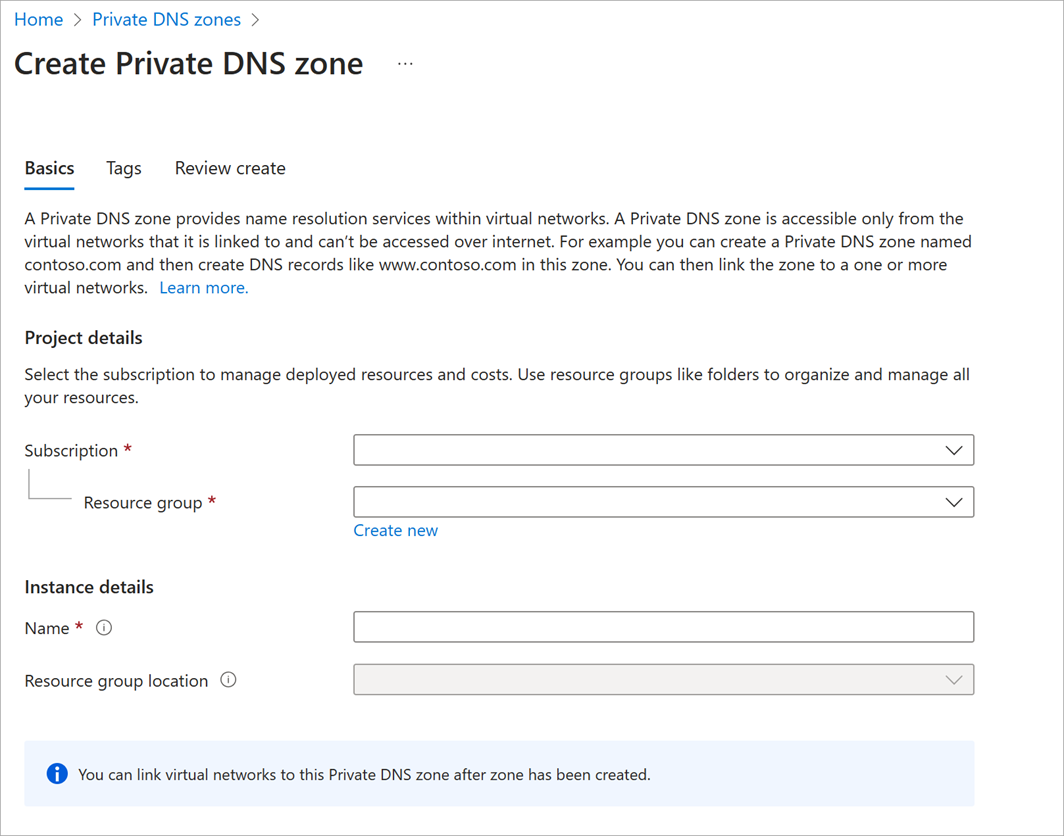
Trin 2: Identificer virtuelle netværk
Lad os antage, at din organisation allerede har oprettet dine VM'er og virtuelle netværk i et produktionsmiljø. Identificer de virtuelle netværk, der er knyttet til VM'er, der skal understøtte navneopløsning. Hvis du vil knytte de virtuelle netværk til den private zone, skal du bruge navnene på de virtuelle netværk.
Trin 3: Kning dit virtuelle netværk til en privat DNS-zone
Hvis du vil knytte den private DNS-zone til et virtuelt netværk, skal du oprette et virtuelt netværkslink. Gå til den private zone på Azure Portal, og vælg Links til virtuelle netværk.
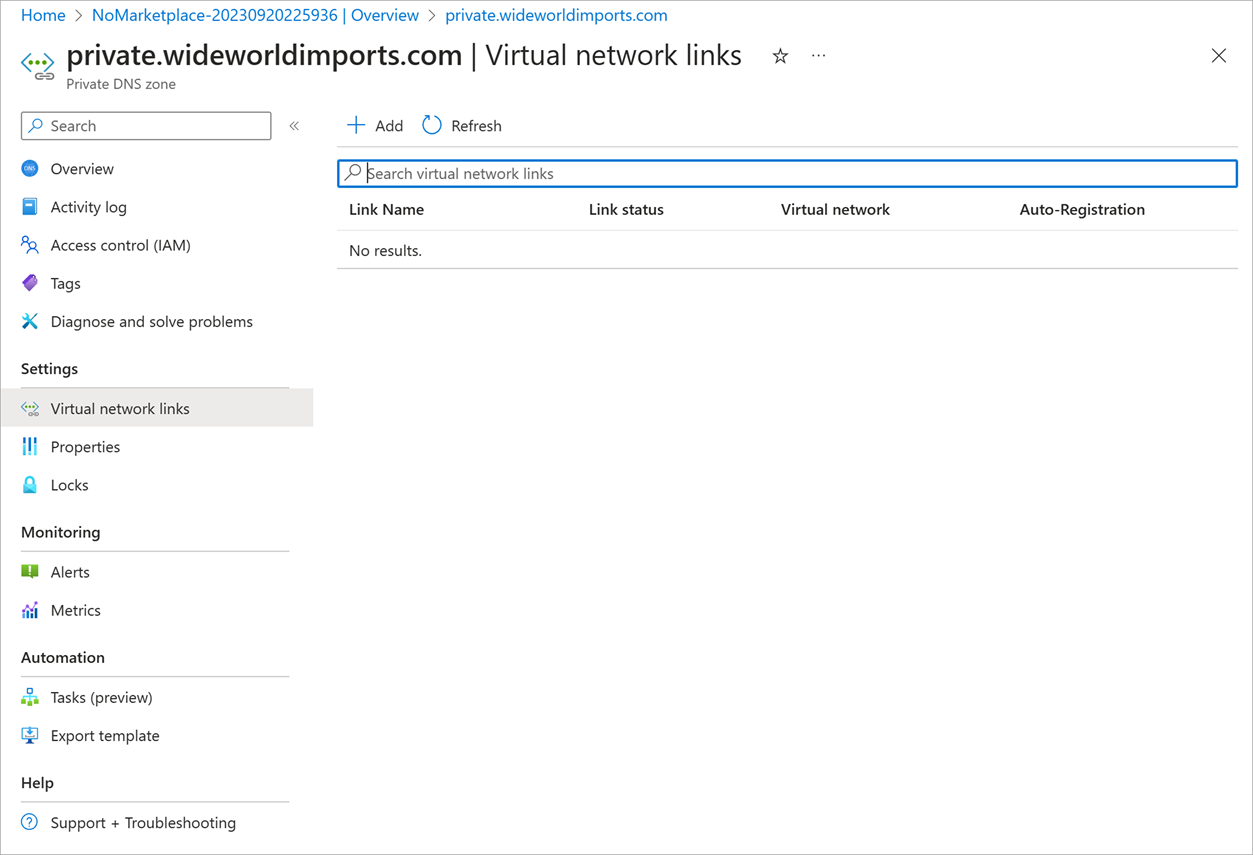
Vælg Tilføj for at vælge det virtuelle netværk, du vil linke til den private zone.
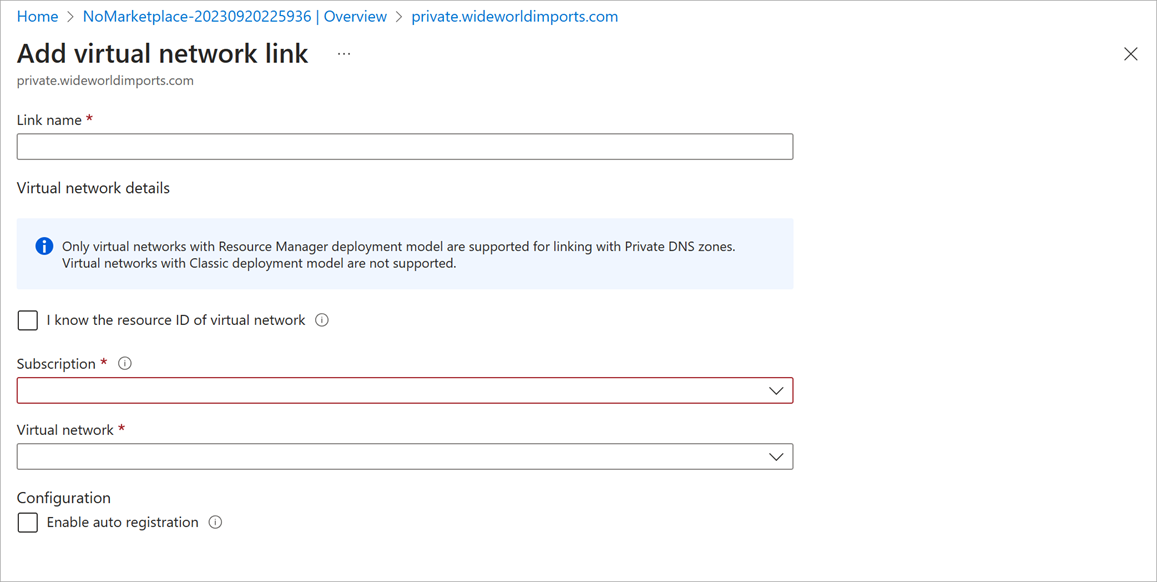
Du tilføjer en post med et virtuelt netværkslink for hvert virtuelt netværk, der kræver understøttelse af privat navneopløsning.
I det næste undermodul lærer du, hvordan du opretter en offentlig DNS-zone.